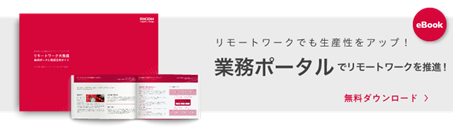仕事を効率化するなら、まずは“ファイルの整理”を!誰でもできる簡単ファイル管理術

業務効率化
「ファイルがゴチャゴチャで目的のファイルが見つからない」「ファイル整理が煩雑で作業時間にロスが出ている」そんな悩みをかかえる方も多いのではないでしょうか。業務の進行を何倍にもスムーズにする、効率的なファイル管理のポイントをご紹介しましょう。
誰でもできる簡単なファイル管理法ですので、ポイントを押さえて整理を進めると、ファイルがスッキリと片付いて気持ちよく仕事ができるようになります。
さらにニューノーマルな時代に対応した働き方を推進するうえで、プロジェクトの進捗管理や、情報共有・共同作業とはじめとした機能が充実した環境の構築も重視しなくてはなりません。そうした環境構築に有用な業務ポータルについても紹介します。
1.そもそも「ファイル管理」とは?
ファイル管理の方法について解説する前に、そもそもファイル管理とは何なのかをご説明しましょう。
ファイル管理とは、パソコンなどに保存しているファイルをいつでも必要なときに取り出せるように、使いやすく整理・保管しておくことをいいます。
1-1.ファイル管理は日々の業務に不可欠
プライベートでは「家計管理」「趣味」など項目が少ないので何とか自力で管理できているという方も、仕事となると実にさまざまなファイルを扱う必要があり、うまく管理できていないということが多いのではないでしょうか。
ファイルを整理していなくても検索機能を使えばファイルを探すことはできますが、時間がかかり効率的ではありません。日々の業務を効率的に行い、ミスを減らすためにも、ファイル管理の徹底は必須といえます。
1-2.ファイルが増えるにつれて、次第に収拾が付かなくなる
最初はデスクトップ上にフォルダを作って、何とか管理していても、ファイルの数や種類が増えるにつれて、次第に収集が付かなくなっていく、という状況はよくあることです。整理が必要と感じても日常の業務が忙しいと「今は取りあえず保管しておこう」と、その場しのぎで保管場所を次々作ってしまい、全体での整理をつい先延ばしにしてしまうことも誰もが経験する事態でしょう。
デスクトップを埋め尽くす、膨大なファイル。自分ではきちんと管理をしていたつもりでも、いざ目的のファイルを取り出そうとしたときにどこにファイルがあるか分からず、いろいろなファイルを何度も開いて探したという経験がある人も少なくないはずです。
2.ファイル管理をすると、どんなメリットがあるのか?
ファイル管理をすることは、作業の効率化や、やる気のアップにつながります。具体的なメリットについて解説します。
2-1.目的のファイルがすぐに見つかるようになる
ファイル管理を行うことによって、煩雑なファイルの山に悩まされなくなります。目的のファイルがすぐに見つかるようになりますので、業務のスピードアップを図ることができます。まさにファイルにおける「整理整頓」です。
家の中の不用品を整理し、所有物をスリム化して整理整頓しておくことで、必要な物が必要なときに素早く取り出せるようになります。ファイル管理もこれと同じで、ほとんど使うことのないファイルは片付けて、必要なファイルだけを取り出しやすい場所に配置することで、グンと仕事がはかどるようになるのです。
2-2.ファイルの紛失や上書きなどのミスが防げる
ファイル管理を行うと、どこに何のファイルがあるかが見やすくなるため、ファイルを紛失したり間違えて上書きしたりするなどのミスを防ぐことができます。
「不要なファイルだと判断して捨てたら、後で重要なファイルだったとわかって大変なことになった」というようなミスは、笑うに笑えません。“Delete”ボタンであっという間にデータを削除できることは、ペーパーレスで情報を管理するうえで非常に怖い点です。
ファイルがゴチャゴチャと入り乱れていると、単に仕事が非効率的になるというだけでなく、こうしたリスクにつながるということを認識しておく必要があります。
2-3.スッキリとした気持ちで仕事に臨むことができる
パソコンの画面が散らかっていると、何となく気持ちがどんよりと沈んでしまいます。ファイル管理によって、散らかった画面がスッキリ片付けば、美しく整った家の中にいるような爽快な気分で仕事に臨むことができます。
ファイル管理によって得られるメリットは、精神面にも現れます。仕事を進めるうえで一番といっていいほど大切なのは、仕事に臨むモチベーションです。前向きに仕事に取り組める環境ができるということは、何にも代えがたいメリットといえるでしょう。
余談ですが、ファイル管理で情報を整理すると、“仕事のチャンス”を呼び込むきっかけになる可能性もあります。
家の断捨離が流行った大きな理由が「家を片付けると運気がアップするのでは」という期待感からでした。家の中を片付けることでマイナスの“気”が消えてプラスの“気”が流れるようになり「収入が増えた」「夫婦関係が改善した」といったプラスの結果を生んだと感じた人もいたようです。
ファイル管理をしてパソコン内の空間がスッキリすることで、「上司から資料の提示を求められた際にスムーズに提示できる」「過去に作成した資料を今の仕事にも活かせる」といった期待感を持つことができます。人によっては、「もっと資料を活用して仕事にチャレンジしよう」といった“やる気”につながりますので、単調と思えるファイル管理の作業を挫折せずにやり遂げられるのではないでしょうか。
3.まずはファイル名の付け方を統一する
ファイル管理においては「ファイル名の付け方を統一し、簡潔にわかりやすく表記する」ことが重要です。
どんなファイル名を付けるかは、効率的なファイル管理を行う基本中の基本。全ファイルに統一したルールを作り、ファイル名を見れば何のファイルかが理解できるようにしましょう。
3-1.ファイル名の基本は「日付」+「ファイルの種類」
ファイル名は、基本的に「日付」+「ファイルの種類」で統一します。たとえば、A株式会社と2018年の11月15日に会合をした報告書を作成したとすると、
20181115_A株式会社_会合報告書
というように、西暦4桁・月2桁・日2桁(YYYYMMDD)の合計8桁で「日付」(ファイルの完成日または利用日)を記載し、つなぎ記号をはさんで「ファイルの種類」を記載して、いつのどんなファイルなのかがファイル名を見てわかるようにします。
日付とファイルの間にあるつなぎ記号は、「_」(アンダーバー)でも「-」(ハイフン)でもかまいませんが、すべてのファイルに同じつなぎ記号を付けるようにしましょう。記号でなく空欄にしたければ、それでも問題ありません。大切なのは、すべてのファイルで表記の仕方を統一しておくことです。
また、日付を最初に記載することで、パソコン内では日付順にファイルが並ぶため、ファイルを探すときに便利です。
3-2.ファイル名はできるだけ短めに表記
ファイル名は、できるだけ短めにするのがベストです。かといって内容がわからないのは困るため、最低限の内容がわかるようにしつつ、できるだけ少ない言葉に収めることが大切です。例えば、
20180325_2018年度パート社員名簿
と表記すれば、2018年度のパート社員名簿を2018年3月25日に作成したものだとわかります。
しかし、もし
20180325_2018年度名簿
という表記の名簿があった場合、これだけでは正社員の名簿なのかパート社員の名簿なのか、はたまた全く別の名簿なのか開いてみなければ判断がつかず、ミスの原因になる可能性があります。
ただし「それなら詳しく表記した方がいいだろう」と、
20180325_2018年度パート社員名簿_全25名(男性2名・女性23名)
などと長々と表記してしまえば、今度は探すときにファイル名をいちいち読むのが大変です。パート社員が何人いるか、男性か女性かはファイルを探す時点では知らなくてもいいことですので、タイトルから省いてできるだけスリムにするべきなのです。
このように、やたらと長いファイル名を付けてしまうというのはよくある失敗例です。ファイル名は、あまり短くても内容が予測できなくなりますが、あまりに長すぎるのはミスやストレスのもとです。
3-3.日本語なら日本語、英語なら英語に統一
ファイル名は日本表記でも英語表記でも構いませんが、いったん「日本語で表記する」と決めたら、すべてのファイルを日本語で表記しましょう。このような表記ルールを守ることが、ファイル管理をするために非常に重要です。
3-4.「最終」という名称はNG
以下のように、「最終」という名称を入れてファイルを保存することがあります。
20181115_A株式会社_会合報告書(最終版)
「最終」という名称をつけることは、あまりおすすめしません。最終版のファイルに対して、上司や取引先から指摘が入り、修正することもあるでしょう。修正した際に、「20181115_A株式会社_会合報告書(最終版2)」という名称に変更すると、どのファイルが最終版なのかが分かりづらくなります。
ファイル名には「最終」という名称は入れるのではなく、「version1」などのようにバージョン管理ができる名称にしてはいかがでしょうか。この場合、「versionの後の数字が一番大きいものが最終版のファイルである」と認識することができます。
4.ファイルの分類も一工夫
ファイル名をつけたら、どのようにファイルを分類するかを考える必要があります。分類する際には、以下のような工夫をすることで、ファイルの探しやすさ、使いやすさが向上します。
4-1.まずはフォルダを作成する
ファイル名の付け方と同様に重要なのが、ファイルの分類の仕方です。営業マンなら「顧客ごと」、エンジニアやクリエイターなら「プロジェクトごと」など、仕事内容に合わせて基本となるフォルダを作成します。
例えばWebデザイナーであれば「〇〇株式会社ホームページ」「〇〇大学紹介サイト」といった、プロジェクトごとのフォルダを作成すると便利でしょう。フォルダを作成したら、それに関係する画像やロゴなども同じフォルダ内に保存した方が、使い勝手が良いかもしれません。
Windowsの場合は、画像を保存する専用府フォルダも設けられていますが、わざわざ画像だけをそこに入れても、探すのが面倒です。案件ごとのフォルダに全ての資料や画像が入っていた方が何かと便利でしょう。
4-2.件数が多いファイルは、細かくフォルダを作る
先に挙げた「〇〇株式会社ホームページ」のフォルダでも、公式サイトもSEO用のサイトも、といったように、ひとつのクライアントで複数のプロジェクトがある場合があります。そのようなときは、ひとつのファイルにまとめると煩雑化するため、フォルダ内に「公式サイト」「SEOサイト」といったように中項目のフォルダを作成します。
ただし、この時点で階層が2つになっているため、それ以上はフォルダを細分化しない方が無難です。あまり階層を深くしてしまうと、「あのファイルが必要」と思ったときに、何度もフォルダを開かないと目的の情報にたどりつけなくなってしまいます。
このように、「フォルダの階層を深くしすぎる」ということもファイル管理でやりがちな失敗です。ファイルの情報を入手するための所要時間は短ければ短いほど、仕事の効率が上がります。フォルダはせいぜい2階層ぐらいまでにとどめておき、いつでもすぐにファイルを取り出せる状態にしておきましょう。
4-3.必要に応じて、フォルダやファイルの先頭に2桁の連番を入れる
フォルダやファイルを順番に並べたいときには、名前の先頭に2桁の整理番号を振る方法があります。
例えば、「〇〇株式会社ホームページ」のフォルダの中にさらに6つのフォルダを作り、作業の進行に合わせて並べたいときは、このように表記します。
01.企画書
02.構成案
03.スケジュール表
04.ロゴ関連
05.画像関連
06.結果報告書
フォルダ名やファイル名は、一般的に「数字(昇順)」→「英語(アルファベット順)」「ひらがな・カタカナ(あいうえお順)」「漢字(読みのあいうえお順)」の順番にソートされて並びますので、こうすることで数字の順番にフォルダをそろえることができます。
4-4.毎月・毎年など、定期的に増えていくファイルは、期間ごとに分類する
給与データや社内で毎月配布する会報などのデータは、定期的に増えていきますので、
201801~201812_給与データ
201901~201912_給与データ
などのように、期間ごとにフォルダを作って分類するとスッキリします。
4-5.まぎらわしい名前のフォルダを作成しない
例えば、以下の2つのフォルダを作成したとしましょう。
株式会社A社様資料フォルダ
お客様向け提案書フォルダ
もし、「A社向けの提案書」を作成した場合、どちらのフォルダに入れればよいのか分かりづらくなってしまいます。このような場合は、フォルダの名称を変更するか、「お客様向けの提案書はこちらのフォルダに入れる」といった自分なりのルールを作る必要があります。
4-6.頻繁に使うフォルダは、ショートカットに登録する
ファイル管理を行うと「よく使うフォルダなのに、すぐに開きづらい」という状況になってしまうケースがあります。そのようなときは作業を効率化するため、よく使うフォルダだけをショートカットに登録してデスクトップに置きましょう。
さらに「よく使うフォルダ」といったわかりやすい名前を付けて、フォルダをまとめて入れておくと、デスクトップがゴチャゴチャしません。
ショートカットをデスクトップに置くことで、社外の人と打ち合わせをするような際、他のフォルダを見られずに直接目的のフォルダを開けるというメリットもあります。
5.不要なファイルがたまらないようにする
日々の仕事で、ファイルはたまる一方です。意識的に不要なファイルを削除するように心がけましょう。
5-1.ファイルの保存期間を決める
不要なファイルがたまらないようにするために、ファイルの保存期間をあらかじめ決めておくと、忙しくてファイルの整理ができなくてもあふれてしまうのを防ぐことができます。
ファイルの多くは数年後には必要のないものがほとんどです。あらかじめ寿命を決めておく方が手間を省けるでしょう。毎年バックアップを取っておけば、万が一保存期間終了後にファイルが必要になる事態が起きても、バックアップファイルから復元することができます。
5-2.とりあえず保管するためのフォルダを作る
ファイル管理を行っても、仕事が忙しくて「ファイル名を付けて保管する」というちょっとした時間すら作れないときもあります。かといってファイルを出しっぱなしにしてしまうと、ファイルはたまっていく一方です。いつの間にか膨大な量のファイルでデスクトップがいっぱいになってしまったという方もいらっしゃるのではないでしょうか。
それを避けるために、取りあえず保管するためのフォルダを作成しておきましょう。ファイル名は「とりあえず保管」といった、わかりやすい名前がベストです。行き先が決まっていないファイルは、すべてそのフォルダに入れておくようにすると、ゴチャゴチャするのを避けられます。
5-3.「old」フォルダを作る
古くなったファイルを整理するために「old」フォルダを作っておくと、とても便利です。使わなくなったファイルは、いつまでも該当フォルダの中に入れておかず、速やかにoldフォルダに入れるようにしましょう。
そうすることによって、年に1度のバックアップが終わった後でoldフォルダの中身を空にすれば、労せずして不要なファイルを処分することができます。
5-4.年に一度はバックアップを取り、古いファイルを消す
ファイル管理をする際のとても重要なことのひとつに、「バックアップ」があります。一言でバックアップといっても、停電などで作業中のデータが消えてしまわないように取っておくといった、こまめなバックアップとは違います。
年に1回など期間を決めて、定期的にパソコンのデータをDVD-Rなどにバックアップし、「2018年〇月〇日バックアップ済」などと名前を付けて保管しておきましょう。こうすることで、パソコン上で使わなくなった古いファイルを心置きなく捨てることができます。
すでに使わなくなったファイルが「old」に入っているとしたら、そのフォルダの中身を空にするだけでファイルを消すことができるため、作業は簡単です。使わないデータがずっと入っているとハードディスクの容量を圧迫してしまうため、それを防ぐ意味でも必要な作業です。
5-5.そしてもちろん、通常の自動バックアップも重要!
定期的なバックアップの重要性をお話ししましたが、もちろん通常の自動バックアップも、ファイル管理をするうえで非常に重要です。
パソコンは、思いがけないときに突然故障したり、電源が切れてしまったりといった事態に陥ります。そうしたアクシデントに対処するためには、自動バックアップ機能は必須です。自動バックアップには、外付けのHDDを取り付ける方法もありますが、オンラインストレージにファイルを自動バックアップするのもひとつの方法です。
6.いまおすすめのファイル管理ソフトはこれ!
OSに搭載された機能を使ってファイル管理をするのもひとつの手ですが、ファイル管理のためのソフトがいろいろとあるため、自分に合ったソフトを見つけて利用するのも有効です。おすすめのファイル管理ソフトやアプリをご紹介します。それに加え、リモートワークでのプロジェクト進捗管理やグループメンバー間の情報共有・共同作業、コミュニケーション活性化などに有用な業務ポータルについても見ておきましょう。
6-1.業務ポータルソフトウェアRICOH Desk Navi
タスクやプロジェクトと紐付けて一元管理できる「RICOH Desk Navi」
https://office.solution.ricoh.co.jp/products/desknavi/feature
まず、業務ポータルソフトウェアRICOH Desk Naviの特長を紹介しましょう。RICOH Desk Naviはリモート環境での仕事が増えるなか、VPN経由で接続することにより、どこで仕事をする場合でも、社内の環境を持ち運べるかのように情報共有・共同作業がスムーズに行えるソフトウェアです。
ファイル管理において注目しておきたいRICOH Desk Naviの特長は次の2つ。
特長1:おしごとルームの活用で業務ごとに必要なデータを自由に添付可能
RICOH Desk Naviの「おしごとルーム」には複数のタスクを登録することができ、それぞれの業務ごとに情報を整理しておくことが可能です。例えば、タスクごとに名称を付け、期日や担当メンバーの名前、タスクの詳細などを記入しておくことはもちろん、Microsoft Office 365の各ファイルやPDFファイル、写真などの画像ファイルを登録することも可能です。
そのため、おしごとルームにタクスと一緒に関連するファイルを登録しておけば、プロジェクトの内容、メンバー、期間、資料をタスクと紐付けて管理することができ、さらにメンバー間での共同作業や情報共有が簡単にできるようになります。
特長2:横断検索で必要な資料を素早く確実に検索可能
また、ファイル管理においても注意点に挙がっている「どこに必要なファイルがあるのか見つけられない」という問題に対しても、RICOH Desk Naviなら「横串検索機能」があるので、資料やデータを速やかに検索することができます。検索範囲は、業務で利用しているファイルや送受信したメールの文書、更にはおしごとルーム上で管理されている情報など、データが保管されているさまざまな場所を横断的に検索することができ、検索の効率性を大幅に高めることができます。
その他にもRICOH Desk Naviにはコラボレーションを活性化するための機能がたくさん。さらに半年間無料でご利用いただけます。詳しくはこちらをご覧ください。
https://office.solution.ricoh.co.jp/products/desknavi/feature
6-2.Windows用ファイル管理ソフト
「日付」でファイルを管理するなら、「Nemo Documents」
「ファイルを更新した日時によって分類したい」という人には、このファイル管理ソフトがおすすめです。グーグルカレンダーのように画面上にカレンダーが現れ、「週間」「月間」「年間」など、さまざまなパターンでファイルを表示してくれます。
カレンダーに表示されたファイル名をクリックすると、その中身が見える仕組みです。たくさんのファイルの中からひとつのファイルを選ぶ機会が多い人は、便利に使えるのではないでしょうか。
あらゆるファイルが「ラベル」で管理できる「FenrirFS」
https://www.fenrir-inc.com/jp/fenrirfs/
ファイルを整理するときに、「このファイル、どんなテキストが入っていたっけ?」と悩むことがありますが、そんなときに便利なのが、このファイル管理ソフト。あらゆるファイルがラベルで管理でき、ラベルの横にワイドスクリーンがあるのでファイルにどんな画像やテキストが入っているか、プレビュー画面ですぐに確認できます。
資料や論文などの「PDFファイル」を管理するなら「Mendeley」
http://jp.elsevier.com/online-tools/mendeley
例えば「発表した論文を整理・保管したい」という大学教授や、「学会で発表する資料をテーマごとに保管しておきたい」というドクターなどには、このファイル管理ソフトをおすすめします。
学術論文や文献などの整理・保管ができるとともに、オンラインで情報共有もできるなど、さまざまな便利機能が付帯されています。
6-3.Mac用ファイル管理ソフト
メールからテキストファイル、Webページまで管理・検索できる「EagleFiler」
http://www.infinisys.co.jp/product/eaglefiler/
メールからテキストファイル、Webページ、PDFファイル、テキストファイル、グラフィックファイルまで、さまざまなファイルの管理・検索ができるのが、このファイル管理ソフトです。表記は英語ですが、日本語の説明書が付いています。
デュアルパネルでフォルダやファイルが管理できる「Commander One」
https://itunes.apple.com/us/app/commander-one-free-dual-pane/id1035236694
ファイルやフォルダをデュアルパネル形式で表示する、MAC用のファイルマネージャーです。無料版と有料のPRO版があり、どちらもファイル管理のために大切な機能が搭載されています。有料のPRO版には「FTP&SFTPマネージャー機能」や「RAR、TBZ、7z圧縮機能」など、より充実した機能が備わっています。
資料や論文などの「PDFファイル」を管理するなら、「BibDesk」
https://bibdesk.sourceforge.io/
学術論文や文献などを管理するのに最適なソフトです。論文以外に関連ファイルも保存でき、研究者はもちろん、文書をPDFで管理・保存したい人にも便利です。
6-4.iOSアプリ
さまざまなファイルを開くことができる「Documents」
https://readdle.com/ja/products/documents
Word、Excelのドキュメント、ZIP、JPG、PDF形式のファイル、MP3ファイル、そしてEPUB形式の電子書籍本などさまざまな形式のファイルを開くことのできるアプリです。また検索機能に優れ、Googleドライブ、box、Dropboxなど複数のクラウドサービスを一括管理できるため、業務の効率化にも大きく役立ちます。
簡単・快適に文書を閲覧できる「RICOH Clear Book」
https://www.ricoh.co.jp/ridoc_ds/rds/clearbook/
普段、業務で使用しているWindowsのパソコンやファイルサーバーの共有フォルダにイントラネット経由で接続したり、DropboxやOneDriveなどのクラウドストレージに接続したりして、画像やoffice文書の検索ができるアプリです。社外からの閲覧も可能なため、いつでもどこからでも資料の確認ができ、ペーパーレス化にも貢献します。
7.ファイル管理は、仕事をスムーズに進めるうえでとても重要
「今は仕事が忙しいから」「どうやって管理したらいいのかわからないから」と、ついつい先延ばしにしてしまいがちなファイル管理。しかし、思い切って時間を作ってファイルを整理してみると、仕事をスムーズに進めるために、いかにファイル管理が重要か実感できるはずです。
さらにリモートワークが増えると考えられるニューノーマルな時代の働き方に対応するためにも、ファイル管理は必須の業務になります。
テレワークやサテライトオフィスで業務にあたる社員や社内で業務を続ける社員がおなじように情報を利用でき、共同作業が行える環境を整えるためには、ファイル管理はもとより、コミュニケーションのしやすい機能、データ検索が充実している機能など、多様な機能が簡単に使える業務ポータルソフトウェアの活用は有用だといえるでしょう。
リモートワークでの生産性を向上させるためのポイントやソフトウェアの推奨機能などについて「リモートワーク大推進 業務ポータル徹底活用ガイド」で紹介していますので、ぜひご覧ください。
自社の仕事内容に最もフィットしたファイル管理の方法や活用しやすいソフトウェアを見つけ、実践してみてはいかがでしょうか。